Excel a fixé une limite au nombre de formats de cellules uniques dans un classeur. Excel 2003 autorise jusqu'à 4000 combinaisons de formats de cellules différents, tandis qu'Excel 2007 et les versions ultérieures autorisent un maximum de 64000 combinaisons. Si cette limite est dépassée, vous pouvez obtenir des messages d'erreur tels que "Trop de formats de cellules différents". Il peut vous empêcher d'insérer ou de modifier des lignes ou des colonnes du classeur. Parfois, il vous empêche également de copier et de coller du contenu dans le même classeur ou dans d'autres classeurs. Cette erreur peut également se produire pour diverses autres raisons.
Causes possibles de l'erreur "Trop de formats de cellules différents" dans Excel
L'erreur "Trop de formats de cellules différents" peut se produire pour les raisons suivantes :
- La mise en forme est absente du classeur.
- La capacité de votre fichier Excel a augmenté en raison de l'utilisation excessive de mises en forme complexes (mises en forme conditionnelles).
- Le classeur contient un grand nombre de cellules fusionnées.
- Il existe plusieurs formats de cellules intégrés ou personnalisés.
- Le classeur Excel est endommagé.
- Les styles inutilisés sont copiés de manière inattendue dans les nouveaux classeurs (lors du déplacement ou de la copie d'une feuille de calcul d'un classeur à un autre).
- Les classeurs contiennent plusieurs feuilles de calcul dont les cellules sont formatées différemment.
Méthodes pour corriger l'erreur "Trop de formats de cellules différents" dans Excel
Assurez-vous d'abord que votre application Excel est à jour. Cela permettra d'éviter les formats en double dans les classeurs. Si l'erreur persiste, suivez les méthodes ci-dessous :
- Ouvrez d'abord la feuille de calcul concernée.
- Utilisez maintenant la combinaison de touches (Ctrl+A) pour sélectionner toutes les cellules.
- Dans le ruban Excel, naviguez jusqu'à l'onglet Accueil et cliquez sur Supprimer.
- Sélectionnez ensuite l'option Supprimer les formats.
Méthode 1 : Simplifier la mise en forme du classeur
L'erreur dans Excel - Trop de formats de cellules différents peut se produire lorsque la capacité de votre fichier Excel a augmenté en raison d'un formatage excessif ou inutile. Vous pouvez essayer de simplifier la mise en forme du classeur concerné. Tout en réduisant le nombre de combinaisons de formatage, vous pouvez suivre les directives de simplification, telles que l'utilisation d'une police par défaut et l'application cohérente de bordures. Suivez les étapes ci-dessous pour supprimer les mises en forme inutiles dans votre feuille de calcul :
- Ouvrez d'abord la feuille de calcul concernée.
- Utilisez la touche de raccourci (Ctrl+A) pour sélectionner toutes les cellules.
- Dans le ruban Excel, accédez à l'onglet Accueil et cliquez sur Effacer.

- Sélectionnez ensuite l'option Effacer les formats.
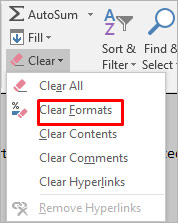
Les étapes ci-dessus supprimeront toutes les mises en forme inutiles des cellules sélectionnées, réduisant ainsi le nombre de formats de cellules. En outre, vous pouvez essayer de supprimer les modèles de cellules (le cas échéant) ou d'utiliser les styles de cellules pour supprimer les mises en forme inutiles dans le classeur.
Méthode 2 : supprimer la mise en forme conditionnelle
Le formatage conditionnel est également l'une des causes de l'erreur "Trop de formats de cellules différents". Cela se produit généralement lorsque vous avez appliqué plusieurs règles à différentes cellules ou plages de cellules dans un classeur. Chaque règle possède ses propres paramètres de mise en forme. Si vous avez appliqué un grand nombre de formatages conditionnels aux cellules, cela peut augmenter le nombre de formats de cellules uniques. Vous pouvez vérifier et supprimer les mises en forme conditionnelles inutiles. Voici la marche à suivre:
- Ouvrez le fichier Excel dans lequel l'erreur s'est produite.
- Allez dans l'onglet Accueil et recherchez "Mise en forme conditionnelle".

- Sélectionnez Gérer les règles.
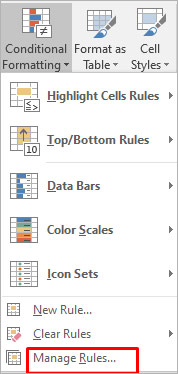
- L'assistant de règles de formatage conditionnel s'affiche. Vous pouvez vérifier les règles de formatage et supprimer les règles inutiles en cliquant sur l'option Supprimer la règle.
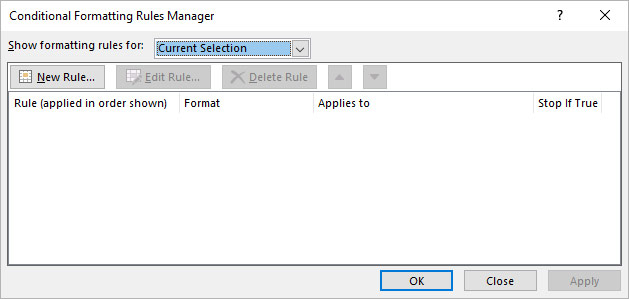
Méthode 3 : Réparez votre classeur Excel
Les dommages subis par le classeur Excel peuvent également provoquer l'erreur "Too many different cell formats" (trop de formats de cellules différents). Vous pouvez essayer de réparer le fichier à l'aide de l'utilitaire de Microsoft. Suivez les étapes suivantes pour utiliser cet utilitaire :
- Ouvrez votre application Excel. Allez dans Fichier > Ouvrir.
- Cliquez sur Parcourir pour sélectionner le classeur concerné.
- La boîte de dialogue Ouvrir s'affiche. Cliquez sur le fichier endommagé.
- Cliquez sur la flèche située à côté du bouton Ouvrir, puis sélectionnez Ouvrir et réparer.
- Une boîte de dialogue comportant trois boutons s'affiche : Réparer, Extraire les données et Annuler.

- Cliquez sur le bouton Réparer pour remettre autant de données que possible.
- Un message s'affiche après la réparation. Cliquez sur Fermer.
Si l'utilitaire Ouvrir et réparer ne fonctionne pas ou ne peut pas réparer le fichier Excel corrompu pour une raison quelconque, vous pouvez alors utiliser Stellar Repair for Excel pour réparer le fichier Excel. Il s'agit d'un outil tiers de réparation d'Excel facile à utiliser, doté d'une interface utilisateur intuitive qui permet à tout le monde de l'utiliser sans trop de difficultés. L'outil peut aider à réparer l'erreur "Trop de formats de cellules différents". Pour ce faire, il répare le fichier Excel (XLS/XLSX) et remet en état tous les composants, y compris les formats de cellules endommagés, sans affecter le formatage d'origine. Vous pouvez télécharger et installer la version de démonstration du logiciel pour vérifier son fonctionnement.
Méthode 4 : Enregistrement du fichier Excel dans un format de classeur binaire (.xlsb)
Le message d'erreur "Excel too many cell formats" peut également apparaître si la feuille de calcul est trop volumineuse. Vous pouvez essayer d'enregistrer le fichier Excel au format binaire (.xlsb) pour en réduire la capacité. Vous trouverez ici la marche à suivre :
Dans Excel, allez dans Fichier > Enregistrer sous.
- Dans Excel, allez dans Fichier > Enregistrer sous.
- Sélectionnez Excel Binary Workbook (*.xlsb) dans la boîte de dialogue Enregistrer sous.
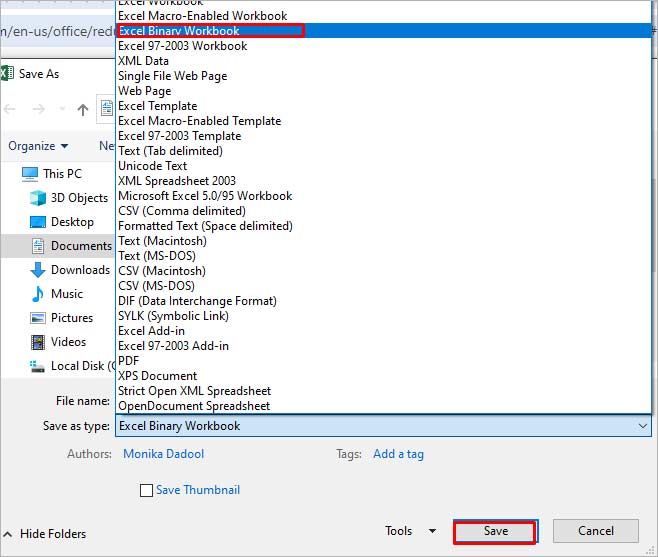
- Cliquez sur Enregistrer.
Quelques solutions supplémentaires
Voici quelques méthodes supplémentaires que vous pouvez essayer pour résoudre le problème :
1. Vérifier et résoudre le problème de la copie de style inutilisée
De nombreux utilisateurs ont signalé que l'erreur "Too many different cell formats" se produit lors du déplacement ou de la copie du contenu d'un classeur d'un fichier Excel à un autre et que les formats inutilisés sont copiés d'un classeur à l'autre. Microsoft a publié un paquet de correctifs qui contient une solution à ce problème. Vous pouvez installer ce paquet de correctifs (2598143) pour résoudre le problème.
2. Utiliser l'option "Nettoyer le formatage des cellules Excel
Vous pouvez vérifier et activer l'option de formatage des cellules Excel pour résoudre le problème "Trop de formats de cellules". Cette option vous permet de supprimer les mises en forme inutiles dans votre classeur. Pour trouver cette option, cliquez sur l'onglet Requête au-dessus des étapes du travail. Si vous ne voyez pas l'onglet Interroger, vérifiez que l'option Interroger est activée dans les paramètres des compléments d'Excel Com.
3. Nettoyer les classeurs à l'aide d'outils tiers
Le problème "Trop de formats de cellules différents" peut se produire si votre classeur contient un grand nombre de styles inutiles, comme indiqué ci-dessus. Vous pouvez utiliser des outils tiers, tels que XLStyles Tool ou Remove Styles Add-in pour nettoyer les classeurs recommandés dans le guide Microsoft. Toutefois, Microsoft ne garantit pas ces outils.
Fermeture
Si vous obtenez le message d'erreur "Trop de formats de cellules différents" dans Excel, essayez les méthodes décrites dans ce billet pour résoudre le problème. Vous pouvez simplifier la mise en forme en suivant des directives standardisées et en supprimant toutes les mises en forme conditionnelles inutiles. Si l'erreur s'est produite en raison de la corruption du fichier Excel, vous pouvez alors utiliser Stellar Repair for Excel pour réparer le fichier Excel. C'est un outil avancé qui peut réparer les feuilles de calcul Excel et remettre tous les objets en place sans perdre le formatage d'origine.













 8 min read
8 min read



